

Le immagini di Windows Spotlight sul blocco lo schermo è davvero fantastico. Cambiano ogni giorno ma non c'è modo di dettare la frequenza con cui Windows 10 otterrà una nuova immagine di Windows Spotlight per la schermata di blocco. In realtà , potresti rimanere bloccato con la stessa immagine per giorni e giorni se Windows 10 non aggiorna l'immagine. Non è possibile per te richiedere una nuova immagine; devi aspettare che Windows Spotlight ne recuperi uno nuovo. Se sei rimasto bloccato con la stessa immagine sullo schermo di blocco per troppo tempo, c'è un modo per ottenere una nuova immagine di Windows Spotlight per la schermata di blocco. Ecco come.
Ci sono due modi per farlo; entrambi sono semplici ma uno ha effetti più duraturi rispetto all'altro. Entrambi i metodi sono un problema perché non esiste un modo integrato per ottenere una nuova immagine di Windows Spotlight per la schermata di blocco.
Questo primo metodo ha effetti piĂą duraturi . Quando Windows Spotlight ti mostra un'immagine, ti chiede se ti piace o no. Usa il feedback per mostrarti immagini simili. Se assegni a un'immagine una valutazione negativa, otterrai subito una nuova immagine.
Nella schermata di blocco, posiziona il mouse sopra il widget "Mi piace cosa vedi".
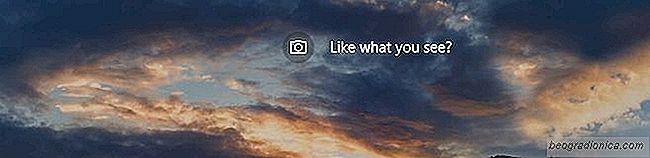

Come aggiungere un'app a tutte le app nel menu Start in Windows 10
Quando si installa un'app su Windows , aggiunge automaticamente una cartella all'elenco Tutte le app del menu Start. All'interno di questa cartella c'è un collegamento al file EXE dell'app che puoi usare per aprirlo. Alcune app potrebbero non aggiungere un'intera cartella. Invece, aggiungeranno una scorciatoia al file EXE e si faranno con esso.

Come inserire Emoji in Photoshop
Emoji è diventato parte integrante della nostra comunicazione quotidiana. Apple e Google hanno il loro set di emoji e la lista di emozioni che puoi esprimere con loro continua ad espandersi. A partire da Windows 10, Microsoft ha aggiunto un modo più semplice per inserire emoji sotto forma di un pannello emoji.